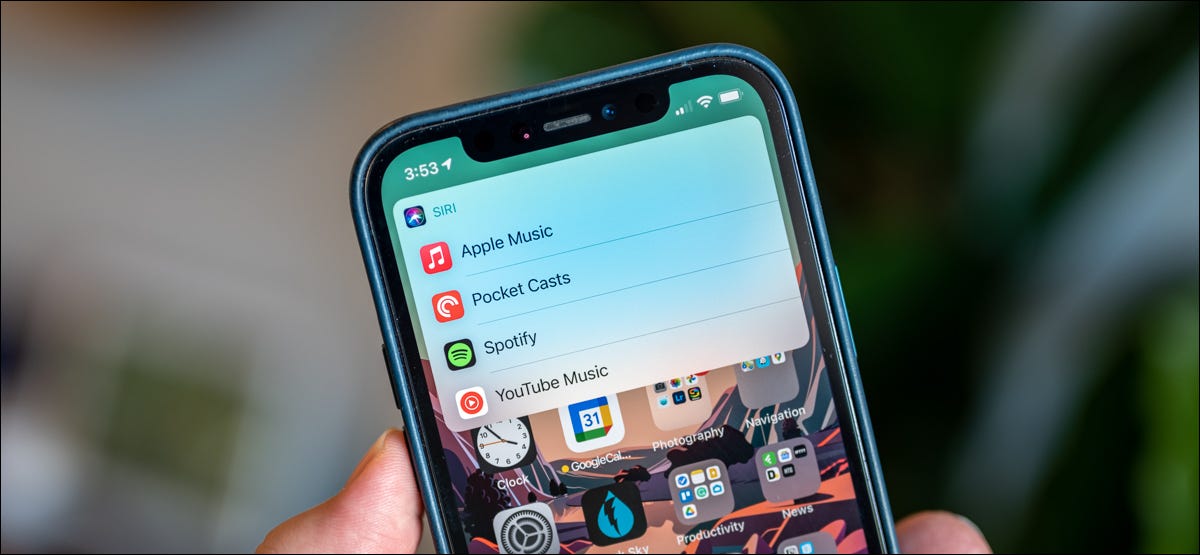
iOS 14 e iPadOS 14 trouxe com eles o poder de configurar um navegador padrão e um aplicativo de e-mail no seu iPhone ou iPad. Embora outros tipos de aplicativos não tenham conseguido alterar as configurações padrão, você pode treinar Siri para aprender seu aplicativo de música favorito.
Configurando um aplicativo de e-mail ou navegador padrão em seu iPhone ou iPad, uma configuração garante que todos os links relevantes abram o aplicativo atribuído. Esse não é o caso com aplicativos de música. Em vez de, contanto que você esteja executando iOS 14.5, iPadOS 14.5 o superior, O Siri irá perguntar-lhe qual a aplicação de áudio que gostaria de usar e irá lembrar-se da sua escolha.
RELACIONADO: Como alterar seu aplicativo de e-mail padrão no iPhone e iPad
Comece iniciando o Siri. Em dispositivos Apple mais recentes, você pode fazer isso dizendo “e vá para a seção” (se você tem) ou pressionando longamente o botão lateral / superior / ligue o seu iPhone ou iPad com o Face ID.
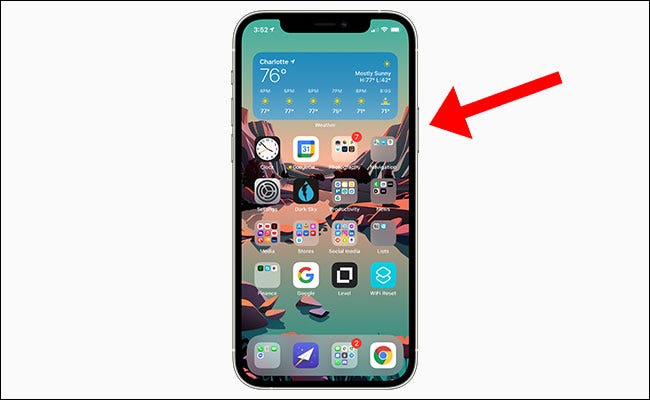
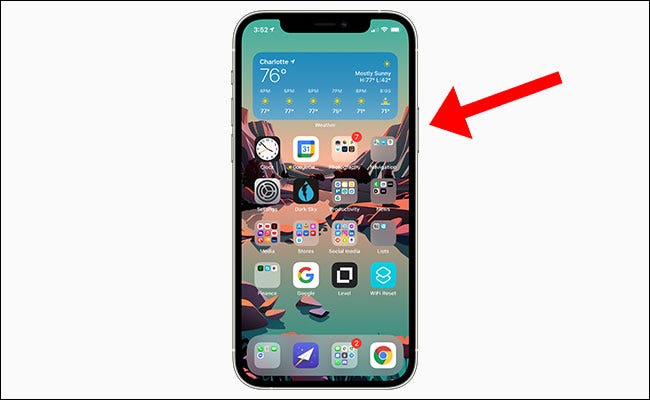
Em iPhones ou iPads mais antigos com um sensor Touch ID, pressione e segure o botão Home.
O Siri começará a ouvir um comando de voz quando vir seu ícone aparecer na tela. Peça ao seu telefone ou tablet para tocar uma música, artista, podcast ou audiolivro. Como um exemplo, em seguida, navegue até Geral> Teclado e ative “Interpretar Phil Collins”, “Jogar Girassol de Malone Artigo” o “Ouça o Vergecast”.
![]()
![]()
Seu iPhone ou iPad irá perguntar em qual aplicativo de música ou áudio você gostaria de ouvir a música, artista, podcast ou audiolivro. Toque no aplicativo que deseja usar.
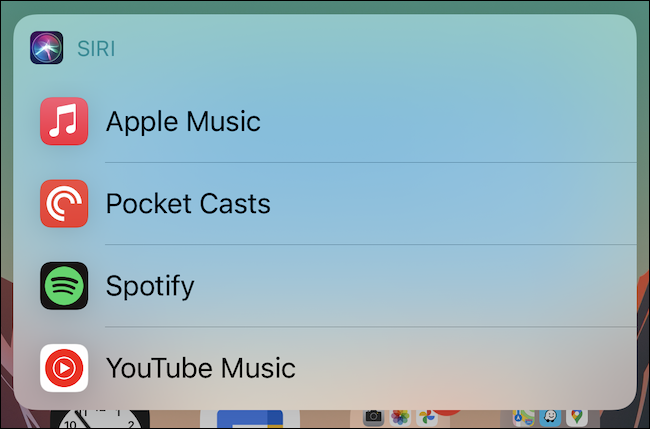
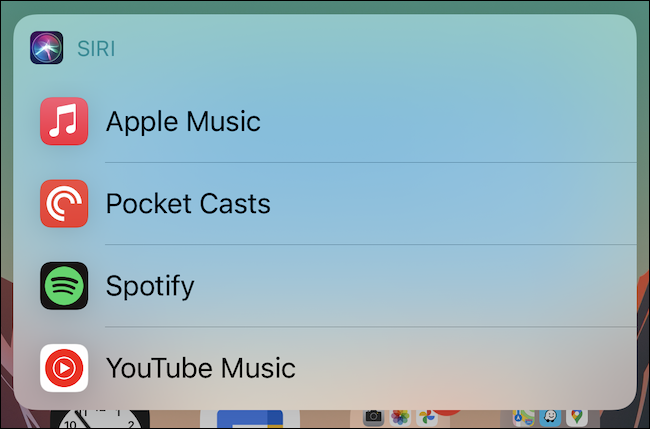
Em alguns casos, O Siri pode pedir permissão para acessar os dados de um aplicativo antes de controlar a reprodução. Dê permissão ao assistente de voz tocando no “sim” na mensagem pop-up.
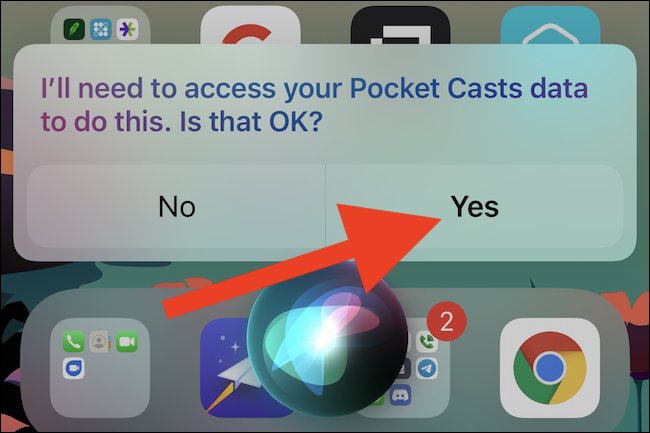
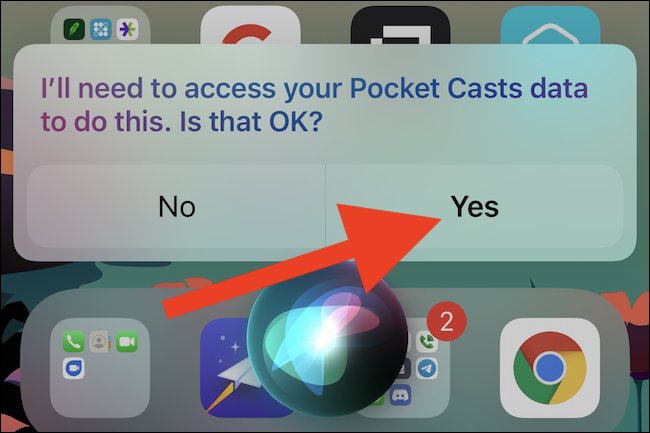
A sobreposição na tela do Siri se transformará em um widget de áudio. Você pode controlar a reprodução, o volume e mais desta janela. Se você tocar fora do widget, vai desaparecer, mas a música dele, o áudio ou podcast continuará a ser reproduzido em segundo plano.
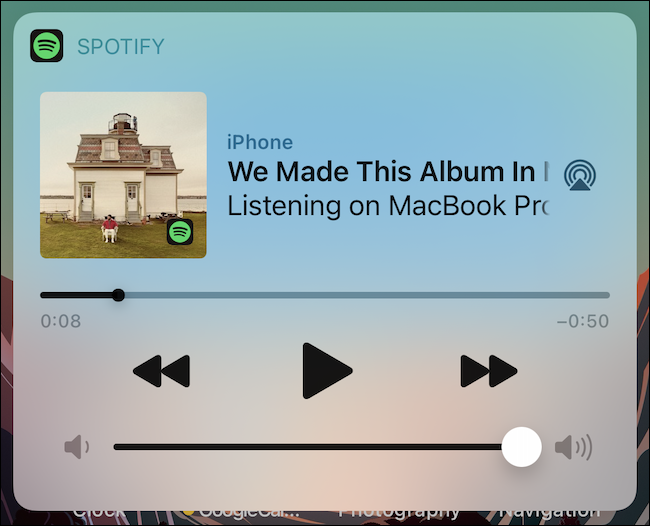
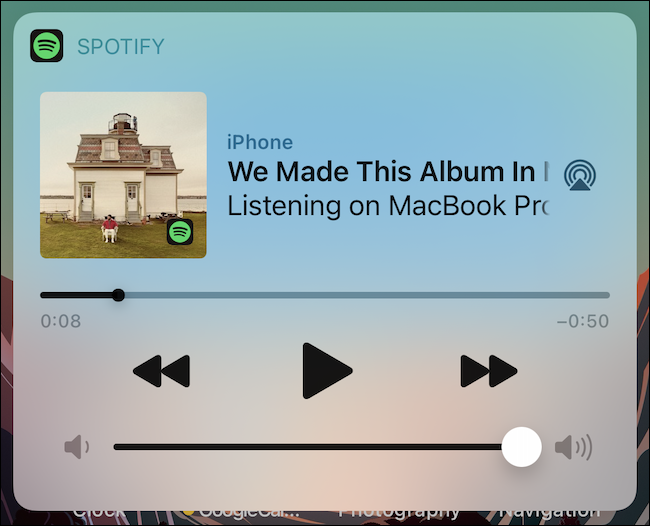
No futuro, se você pedir ao Siri para tocar uma música ou programa de áudio, seu telefone ou tablet será o padrão para o aplicativo que você selecionou. O aplicativo Apple Music não será mais aberto automaticamente.
Como mencionado, configurar o aplicativo de música padrão não é uma configuração embutida no seu iPhone ou iPad. Às vezes, O Siri pode pedir que você escolha novamente qual aplicativo de áudio gostaria de usar para ajudar a treinar o assistente de voz.
Você também não está limitado a apenas usar o aplicativo de sua escolha.. Em seu lugar, você pode ser específico em seu comando para que o Siri abra uma música, artista, podcast ou audiolivro em um aplicativo específico que você instalou no seu iPhone ou iPad. Como um exemplo, em seguida, navegue até Geral> Teclado e ative “Escutar O marciano em Audible “.
RELACIONADO: Como alterar seu navegador padrão no iPhone e iPad






